【Apache PDFBox基础】:打造Java PDF编辑工具的起点,实用教程+案例分析
发布时间: 2024-09-29 03:34:16 阅读量: 5 订阅数: 12 

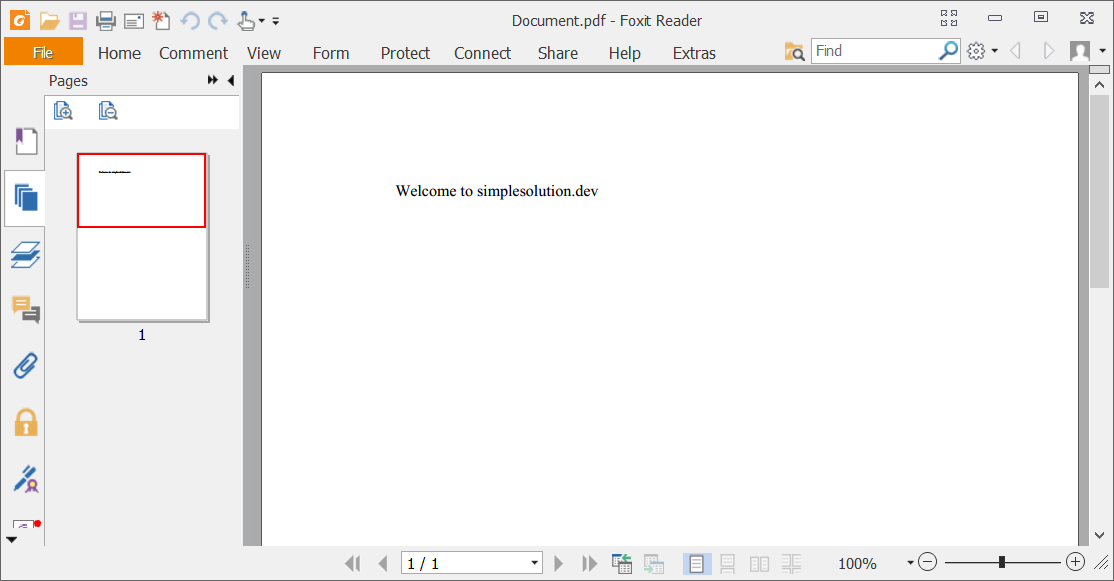
# 1. Apache PDFBox概述和环境搭建
Apache PDFBox是一个开源的Java库,用于处理PDF文档,它提供了丰富的API来创建、渲染和打印PDF文件,以及提取文本和图像。它广泛应用于文档管理、内容提取和电子表单处理等领域。通过PDFBox,开发者可以轻松地在Java应用程序中集成PDF文档处理功能。
为了开始使用PDFBox,开发者需要首先搭建开发环境。这里以Maven项目为例,你需要在项目的`pom.xml`文件中添加PDFBox依赖:
```xml
<dependency>
<groupId>org.apache.pdfbox</groupId>
<artifactId>pdfbox</artifactId>
<version>2.0.24</version>
</dependency>
```
接下来,你可以创建一个简单的类来测试PDFBox是否正确安装:
```java
import org.apache.pdfbox.pdmodel.PDDocument;
import org.apache.pdfbox.pdmodel.PDPage;
import org.apache.pdfbox.pdmodel.PDPageContentStream;
import org.apache.pdfbox.pdmodel.graphics.image.PDImageXObject;
import java.io.File;
import java.io.IOException;
public class PDFBoxExample {
public static void main(String[] args) {
try (PDDocument document = new PDDocument()) {
PDPage page = new PDPage();
document.addPage(page);
PDImageXObject pdImage = PDImageXObject.createFromFile("path/to/image.png", document);
PDPageContentStream contentStream = new PDPageContentStream(document, page);
contentStream.drawImage(pdImage, 100, 100);
contentStream.close();
document.save("path/to/save/document.pdf");
} catch (IOException e) {
e.printStackTrace();
}
}
}
```
以上代码创建了一个包含单个图像的PDF文档。确保将`path/to/image.png`和`path/to/save/document.pdf`替换为实际的文件路径。
在本章中,我们介绍了PDFBox的基本概念以及如何快速搭建开发环境,为后续章节中深入探讨PDF文档的高级操作和优化打下了基础。
# 2. PDF文档的基本操作
## 2.1 创建和读取PDF文档
### 2.1.1 PDF文档的创建过程
PDF(便携式文档格式)是一种电子文档格式,广泛用于数字文档的存储与共享。Apache PDFBox 是一个用于创建和处理 PDF 文档的开源 Java 库。以下是使用 PDFBox 创建 PDF 文档的基本步骤:
```java
import org.apache.pdfbox.pdmodel.PDDocument;
import org.apache.pdfbox.pdmodel.PDPage;
import org.apache.pdfbox.pdmodel.PDPageContentStream;
import org.apache.pdfbox.pdmodel.graphics.image.PDImageXObject;
public class CreatePDFExample {
public static void main(String[] args) throws IOException {
// 创建一个新的文档对象
try (PDDocument document = new PDDocument()) {
// 创建一个新的页面
PDPage page = new PDPage();
document.addPage(page);
// 创建内容流以写入页面内容
try (PDPageContentStream contentStream = new PDPageContentStream(document, page)) {
// 设置字体和字号
contentStream.setFont(PDType1Font.HELVETICA, 12);
// 添加一行文本到PDF页面
contentStream.beginText();
contentStream.newLineAtOffset(50, 700);
contentStream.showText("Hello, PDFBox!");
contentStream.endText();
}
// 将文档保存到文件系统
document.save("/path/to/your/document.pdf");
}
}
}
```
创建 PDF 文档涉及到构建一个 `PDDocument` 对象,该对象代表了一个 PDF 文档。在文档中添加页面,可以使用 `PDPage` 类。在页面上进行内容的添加,则需要使用 `PDPageContentStream` 类来创建一个内容流,然后可以向页面中添加文本、图像等。
### 2.1.2 读取PDF文档内容和元数据
要读取 PDF 文档的内容以及元数据,可以使用 PDFBox 提供的类和方法。以下代码展示了如何读取 PDF 文档的元数据和文本内容:
```java
import org.apache.pdfbox.pdmodel.PDDocument;
import org.apache.pdfbox.text.PDFTextStripper;
public class ReadPDFExample {
public static void main(String[] args) throws IOException {
// 打开现有的PDF文档
try (PDDocument document = PDDocument.load(new File("/path/to/your/document.pdf"))) {
// 获取文档信息
System.out.println("Title: " + document.getDocumentInformation().getTitle());
System.out.println("Author: " + document.getDocumentInformation().getAuthor());
System.out.println("Creation Date: " + document.getDocumentInformation().getCreationDate());
// 使用PDFTextStripper读取所有页面的文本内容
PDFTextStripper stripper = new PDFTextStripper();
String textContent = stripper.getText(document);
System.out.println(textContent);
}
}
}
```
`PDFTextStripper` 类用于从 PDF 文档中提取文本。调用它的 `getText` 方法会遍历文档中的所有页面,并把它们的内容合并成一个字符串返回。`getDocumentInformation` 方法用于获取文档的元数据信息,如标题、作者、创建日期等。
## 2.2 PDF内容的提取和编辑
### 2.2.1 文本和图像的提取
文本和图像的提取是 PDF 文档处理中的常见任务。Apache PDFBox 提供了不同的工具和方法来提取这些内容。
提取文本内容可以使用 `PDFTextStripper` 类,如前文所述。图像提取则涉及到对 `PDPage` 对象的操作:
```java
import org.apache.pdfbox.contentstream.operator.Operator;
import org.apache.pdfbox.cos.COSName;
import org.apache.pdfbox.pdmodel.PDDocument;
import org.apache.pdfbox.pdmodel.PDPage;
import org.apache.pdfbox.pdmodel.PDResources;
import org.apache.pdfbox.pdmodel.graphics.image.PDImageXObject;
import java.io.File;
import java.util.List;
public class ExtractImageExample {
public static void main(String[] args) throws IOException {
// 加载PDF文档
try (PDDocument document = PDDocument.load(new File("/path/to/your/document.pdf"))) {
PDPage page = document.getPage(0);
PDResources resources = page.getResources();
for (COSName xObjectName : resources.getXObjectNames()) {
if (resources.getXObject(xObjectName) instanceof PDImageXObject) {
PDImageXObject pdImage = (PDImageXObject) resources.getXObject(xObjectName);
// 保存图像到本地文件系统
pdImage.save(new File("/path/to/save/image"));
}
}
}
}
}
```
### 2.2.2 对已有内容的修改和添加
对于已有内容的修改和添加,首先需要了解 PDF 文档的结构。PDF 文档是一个包含多个对象的容器,内容存储在页面对象中的内容流中。若要修改已有的文本或图像,通常需要创建一个新的 `PDDocument` 对象,然后替换或更新特定页面的内容流。
```java
import org.apache.pdfbox.pdmodel.PDDocument;
import org.apache.pdfbox.pdmodel.PDPage;
import org.apache.pdfbox.pdmodel.PDPageContentStream;
import org.apache.pdfbox.pdmodel.graphics.image.PDImageXObject;
import java.io.File;
import java.io.IOException;
public class ModifyPDFExample {
public static void main(String[] args) throws IOException {
// 加载PDF文档
try (PDDocument document = PDDocument.load(new File("/path/to/your/document.pdf"))) {
PDPage page = document.getPage(0);
// 创建一个新的内容流以写入内容
PDPageContentStream contentStream = new PDPageContentStream(document, page, PDPageContentStream.AppendMode.APPEND, true, true);
// 添加一行文本到PDF页面
contentStream.beginText();
contentStream.newLineAtOffset(100, 700);
contentStream.showText("This is an appended text.");
contentStream.endText();
contentStream.close();
// 添加一个图像到PDF页面
PDImageXObject pdImage = PDImageXObject.createFromFile("/path/to/image.png", document);
contentStream.drawImage(pdImage, 100, 600, 200, 200);
contentStream.close();
// 保存修改后的文档
document.save("/path/to/your/modified-document.pdf");
}
}
}
```
在修改 PDF 文档时,`PDPageContentStream` 的 `AppendMode` 参数是关键。`AppendMode.APPEND` 表示新的内容将被添加到现有内容之后,而 `true, true` 参数表示在添加内容之前自动关闭内容流和更新页面内容。
## 2.3 PDF页面的管理
### 2.3.1 页面的创建、删除和插入
PDF 页面的管理包括页面的创建、删除和插入等操作。Apache PDFBox 通过 `PDPage` 类来处理页面,以下是如何进行页面管理的基本操作:
```java
import org.apache.pdfbox.pdmodel.PDDocument;
import org.apache.pdfbox.pdmodel.PDPage;
import java.io.File;
import java.io.IOException;
public class ManagePagesExample {
public static void main(String[] args) throws IOException {
// 创建一个新的文档
try (PDDocument document = new PDDocument()) {
// 创建新页面
PDPage page = new PDPage();
document.addPage(page);
// 删除文档中的第一个页面
document.removePage(0);
// 插入页面到文档的第二位置
PDPage newPage = new PDPage();
document.insertPage(1, newPage);
// 保存文档
document.save("/path/to/your/modified-document.pdf");
}
}
}
```
页面的创建通过 `PDPage` 类来完成,删除通过 `removePage` 方法实现,插入则是通过 `insertPage` 方法实现。
### 2.3.2 页面元素的布局和设计
页面元素的布局和设计包括设置页面尺寸、旋转页面、添加页眉和页脚等。页面布局可以通过设置页面的边界来实现,以下是一个示例代码:
```java
import org.apache.pdfbox.pdmodel.PDDocument;
import org.apache.pdfbox.pdmodel.PDPage;
import java.io.File;
import java.io.IOException;
public class PageLayoutExample {
public static void main(String[] args) throws IOException {
// 创建一个新的文档
try (PDDocument document = new PDDocument()) {
// 创建新页面并设置页面大小为A5
PDPage page = new PDPage(PDPage.PAGE_SIZE_A5);
document.addPage(page);
// 设置页面旋转
page.setRotation(90);
// 添加内容到页面
PDPageContentStream contentStream = new PDPageContentStream(document, page);
contentStream.beginText();
contentStream.newLineAtOffset(50, 700);
contentStream.showText("This is a text in A5 page size.");
contentStream.endText();
contentStream.close();
// 保存文档
document.save("/path/to/your/layout-document.pdf");
}
}
}
```
在此代码中,我们通过 `PDPage` 构造函数的重载方法设置了页面的尺寸和旋转。页面的尺寸可以通过指定 `PDPage.PAGE_SIZE_` 枚举中的一个常量来设置,例如 `A4` 或 `A5`。旋转角度则通过设置页面的 `setRotation` 方法来实现。
在本章节中,我们介绍了 PDFBox 在 PDF 文档基本操作方面的应用,包括文档的创建、读取、内容的提取和编辑以及页面的管理。通过实际的代码示例和操作步骤,我们已经掌握了一些核心的操作技能。但要熟练运用这些操作,还需要在实践中不断探索和实践。下一章节,我们将深入探讨 PDFBox 的高级功能,如表单处理、文档安全性设置、格式转换以及性能优化等。
# 3. PDF文档的高级功能
## 3.1 表单和注释的处理
### 3.1.1 PDF表单的创建和交互
PDF表单是文档中用于收集用户信息的一种结构化布局。使用Apache PDFBox,可以创建包含各种表单字段的PDF文档,并实现与用户的交云。在Apache PDFBox中创建表单需要使用`PDPageContentStream`来写入内容,并使用`PDField`类来创建文本框、复选框、单选按钮等表单元素。
下面示例代码展示了如何创建一个简单的PDF表单,其中包含一个文本输入框和一个提交按钮:
```java
PDDocument document = new PDDocument();
PDPage page = new PDPage();
document.addPage(page);
PDPageContentStream contentStream = new PDPageContentStream(document, page);
// 设置字体和大小
PDType1Font font = PDType1Font.HELVETICA;
contentStream.beginText();
contentStream.setFont(font, 12);
contentStream.newLineAtOffset(30, 600);
// 添加表单元素
PDTextField textField = new PDTextField(document);
textField.setPartialName("name");
PDFieldWidget nameWidget = new PDFieldWidget(textField, true);
nameWidget.setOptions(new PDFieldOptions());
page.getFields().add(textField);
PDButtonField submitButton = new PDButtonField(document);
submitButton.setFieldName("submit");
PDFieldWidget submitButtonWidget = new PDFieldWidget(submitButton, true);
submitButtonWidget.setWidget(new PDRectangle(100, 550, 100, 40), PDFieldWidget.H好似Capability.FOCUSABLE);
submitButtonWidget.setOptions(new PDFieldOptions());
page.getFields().add(submitButton);
// 显示文本
contentStream.showText("Name: ");
contentStream.endText();
contentStream.close();
// 保存文档
document.save("formExample.pdf");
document.close();
```
在上述代码中,我们首先创建了一个新的PDF文档和页面,然后使用`PDPageContentStream`添加了文本和表单元素。`PDTextField`创建了一个文本输入框,用户可以在此输入文本信息,而`PDButtonField`则创建了一个提交按钮。表单元素通过调用`PDFieldWidget`关联到文档页面上,并设置了位置和大小。最后,我们将文档保存为`formExample.pdf`。
处理PDF表单通常涉及填写表单字段数据,验证用户输入,以及最终提交表单数据回服务器。这需要深入理解PDF表单的结构和PDFBox提供的API。
### 3.1.2 注释的添加和管理
PDF文档中的注释功能允许用户添加备注、高亮文本、添加书签等。这为PDF文件添加了额外的交互性,尤其在文档审核和协作编辑过程中非常有用。
Apache PDFBox提供了添加注释的API,如文本注释、高亮注释等。以下是一个简单的示例,演示如何向PDF文档中添加文本注释:
```java
PDDocument document = PDDocument.load(new File("example.pdf"));
PDPage page = document.getPage(0);
PDPageContentStream contentStream = new PDPageContentStream(document, page, AppendMode.APPEND, true, true);
// 创建文本注释
PDFTextAnnotation textAnnotation = new PDFTextAnnotation(new PDRectangle(100, 200, 100, 50));
textAnnotation.setOpen(true);
textAnnotation.setContents("这是一个文本注释");
// 设置注释属性
textAnnotation.setColor(Color.red);
textAnnotation.setIcon(new PDAnnotationIcon(PDAnnotationIcon.Name.KEY));
textAnnotation.setFlags(PDAnnotation flags = new PDAnnotation());
// 将注释添加到页面
page.getAnnotations().add(textAnnotation);
// 保存文档
document.save("annotatedExample.pdf");
document.close();
```
在此代码段中,我们首先加载了一个现有的PDF文档,并获取了文档的第一页。通过`PDPageContentStream`,我们创建了一个`PDFTextAnnotation`实例,并设置了注释的位置、颜色、图标以及内容。然后,将这个注释添加到页面的注释列表中,并保存了对文档的更改。
注释可以用来交流意见,保存用户评论,或者用作文档的高亮标记,这对协作环境中的文档共享尤为重要。
## 3.2 PDF文档的安全性
### 3.2.1 加密和解密PDF文档
加密是保护PDF文档中数据不被未授权访问的重要手段。Apache PDFBox提供了对PDF文档进行加密和解密的功能。通过设置适当的密码和加密选项,可以确保文档的安全性。
下面的代码展示了如何使用PDFBox来加密一个PDF文档:
```java
PDDocument document = PDDocument.load(new File("sample.pdf"));
document.setAllSecurityToBeRemoved(true); // 用于移除现有的安全性设置
// 设置加密参数
int[] userPermissions = new int[]{PDUserPermissions.ALLOW_PRINTING,
PDUserPermissions.ALLOW_SCREEN_READERS,
PDUserPermissions.ALLOW MODIFY_CONTENTS,
PDUserPermissions.ALLOW COPYING_OF_CONTENTS,
PDUserPermissions.ALLOW_ANNOTATIONS};
document.setEncryption(
"userPassword".getBytes(), // 用户密码
"ownerPassword".getBytes(), // 所有者密码
userPermissions,
PDEncryptionConstants.ENCRYPTIONAES_128,
PDEncryptionConstants.AccessPermission.FULL
);
// 保存加密后的文档
document.save("encryptedSample.pdf");
document.close();
```
在这段代码中,`setEncryption`方法用于设置加密参数,其中包括用户密码和所有者密码,以及定义用户权限的位数组。用户密码用于文档打开时的验证,而所有者密码除了用于文档打开外,还允许更改加密设置。权限数组定义了用户可以对文档执行的操作,例如打印、修改内容、复制内容等。最后,将加密后的文档保存为`encryptedSample.pdf`。
加密的PDF文档可以通过PDFBox进行解密,只要拥有相应的所有者密码。解密过程通常涉及重新加载文档并清除加密设置,然后再次保存文档。
### 3.2.2 权限设置和数字签名
PDF文档的权限设置允许文档所有者定义特定用户可以执行哪些操作。通过设置不同的权限,可以限制用户对文档的复制、打印、编辑等操作。Apache PDFBox支持设置权限,以防止未授权的用户对文档内容进行更改。
数字签名是验证PDF文档完整性和来源的另一种安全机制。PDF文档的数字签名可以确保文档内容自签名后未被更改,同时也能确认签名者的身份。
下面的代码展示了如何为PDF文档添加数字签名:
```java
// 假设document已经被加载
PDDocumentSignature docSig = new PDDocumentSignature(document);
docSig.setSignerInfo("signatureHandler", "signerInfo");
docSig.sign(new FileOutputStream("signedDocument.pdf"));
```
在这个例子中,我们创建了一个`PDDocumentSignature`实例并调用了`sign`方法。`signerInfo`是包含签名者信息的字符串,而`signatureHandler`是一个实现了签名逻辑的对象。在执行上述代码后,将生成一个带有数字签名的`signedDocument.pdf`。
数字签名涉及复杂的密码学原理,包括公钥和私钥的生成与管理,以及签名的生成和验证过程。Apache PDFBox为用户提供了操作的简化接口,但在实际应用中,需要考虑与证书颁发机构(CA)的合作,以及遵循相关的安全标准和最佳实践。
## 3.3 PDF文档的转换和打印
### 3.3.1 将PDF转换为其他格式
Apache PDFBox支持将PDF文档转换为多种其他格式,例如,文本、图像、HTML等。这个功能对于需要从PDF中提取内容并以其他格式使用这些内容的应用程序非常有用。
以下示例展示了如何将PDF文档中的每一页转换为图像格式:
```java
PDDocument document = PDDocument.load(new File("example.pdf"));
PDFRenderer pdfRenderer = new PDFRenderer(document);
BufferedImage image = null;
// 将每一页转换为图像并保存
for (int i = 0; i < document.getNumberOfPages(); ++i) {
image = pdfRenderer.renderImageWithDPI(i, 300);
ImageIO.write(image, "JPEG", new File("page_" + i + ".jpg"));
}
document.close();
```
在这段代码中,我们创建了`PDFRenderer`的一个实例,该实例用于渲染PDF文档的每一页。通过`renderImageWithDPI`方法,我们指定了页面索引和DPI(每英寸点数),然后将渲染得到的`BufferedImage`对象保存为JPEG格式的图像文件。
对于需要将PDF转换为其他格式的场景,比如文本或HTML,Apache PDFBox提供了相应的API,需要根据特定需求进行实现。
### 3.3.2 PDF打印流程和打印预览
打印是PDF文档处理中的一个重要方面。Apache PDFBox提供了与打印相关的API,允许用户进行打印预览,选择打印机,以及进行打印操作。
打印预览功能可以帮助用户在发送文件到打印机之前查看最终的打印效果。而在实际的打印操作中,可以指定打印参数,如纸张大小、打印质量和打印范围。
以下代码展示了如何生成PDF文档的打印预览:
```java
// 假设document已经被加载
PDFPrintable printable = new PDFPrintable(document);
// 设置打印机参数
HashMap<String, String> printerSettings = new HashMap<>();
printerSettings.put("printer", "打印机名称");
printerSettings.put("pageRange", "1-5");
printerSettings.put("paperSize", "A4");
printerSettings.put("copies", "2");
// 打印预览
PrintPreviewDialog previewDialog = new PrintPreviewDialog();
previewDialog.setPrintable(printable);
previewDialog.setPrinterSettings(printerSettings);
previewDialog.setVisible(true);
```
在这段代码中,我们通过创建`PDFPrintable`实例来设置需要打印的PDF文档。然后配置`printerSettings`,其中包括打印机名称、打印页码范围、纸张大小和副本数量等参数。最后,通过`PrintPreviewDialog`创建打印预览窗口。
需要注意的是,使用Apache PDFBox进行打印操作需要依赖本地的打印机和打印机驱动。因此,具体实现和打印效果可能根据不同的操作系统和打印机型号有所不同。在进行打印操作之前,通常需要根据本地打印机的能力进行一些配置和调整。
Apache PDFBox的打印功能为用户提供了灵活的选项,以满足各种打印需求,同时也可以帮助开发人员在应用程序中实现强大的打印管理功能。
# 4. Apache PDFBox实践应用案例
## 4.1 创建PDF文档生成工具
### 4.1.1 设计文档生成工具的需求和流程
要开发一个PDF文档生成工具,首先需要确定工具的使用场景和目标用户。这个工具可以是面向企业,用于自动生成财务报表、合同、标签等;也可以是面向开发者的,用于生成包含特定数据的报告文档。工具需要具备以下核心功能:
1. 文本内容的输入与格式化。
2. 图像的插入和布局。
3. 页眉页脚的设计。
4. 文件的保存和导出。
为了更好地理解需求,我们可以通过问卷调查、用户访谈等方式收集潜在用户的反馈,然后设计出产品的功能点和优先级。以下是设计流程的简要概述:
1. **需求收集**:定义目标用户和使用场景,收集必要的功能要求。
2. **功能规划**:根据需求,确定产品的功能模块,如文档编辑、预览、格式设置等。
3. **系统设计**:设计软件架构,确保系统具备良好的扩展性和易维护性。
4. **界面设计**:设计用户界面,确保用户友好且直观易用。
5. **编码实现**:按照设计文档进行编码,实现功能模块。
6. **功能测试**:对每个功能模块进行单元测试,确保其稳定可靠。
7. **集成测试**:将所有功能模块整合在一起,进行系统测试。
8. **用户反馈**:邀请用户参与测试,根据反馈进行产品迭代。
9. **产品发布**:完成最终测试后,发布产品供用户下载使用。
### 4.1.2 实现文档生成工具的功能
在实现文档生成工具的过程中,我们将使用Apache PDFBox作为核心库来处理PDF的创建和编辑。以下是创建文档生成工具功能的核心代码片段。
```java
import org.apache.pdfbox.pdmodel.PDDocument;
import org.apache.pdfbox.pdmodel.PDPage;
import org.apache.pdfbox.pdmodel.PDPageContentStream;
import org.apache.pdfbox.pdmodel.font.PDType1Font;
import java.io.File;
import java.io.IOException;
public class PDFDocumentGenerator {
public void createPDF(String title, String content) {
try (PDDocument document = new PDDocument()) {
// 创建新的页面
PDPage page = new PDPage();
document.addPage(page);
// 创建内容流以添加内容到页面
try (PDPageContentStream contentStream = new PDPageContentStream(document, page)) {
// 设置字体和字体大小
contentStream.setFont(PDType1Font.HELVETICA, 12);
// 添加标题
contentStream.beginText();
contentStream.newLineAtOffset(25, 700);
contentStream.showText(title);
contentStream.endText();
contentStream.newLine();
// 添加内容
contentStream.beginText();
contentStream.newLineAtOffset(25, 680);
contentStream.showText(content);
contentStream.endText();
}
// 保存文档
document.save(new File("generated-document.pdf"));
System.out.println("PDF Created");
} catch (IOException e) {
e.printStackTrace();
}
}
public static void main(String[] args) {
PDFDocumentGenerator generator = new PDFDocumentGenerator();
generator.createPDF("Example Title", "Example Content...");
}
}
```
以上代码创建了一个简单的PDF文档生成器,可以生成包含标题和文本内容的PDF文件。需要注意的是,在实际应用中,文档的生成会涉及到更多的交互逻辑和复杂的页面布局设计,可能还需要图像处理、表格处理等高级功能。这时候,就需要根据具体需求对PDFBox的使用进行相应的扩展和优化。
## 4.2 PDF文档内容提取工具
### 4.2.1 提取工具的需求分析
PDF文档内容提取工具的主要目的是从现有的PDF文件中提取文本和图像内容,并以一种便于其他应用处理的格式导出。这在处理大量纸质文档的数字化工作中尤其有用。对于这个工具的需求分析,我们可以从以下几个方面进行:
1. **用户需求**:
- 支持批量处理多个PDF文件。
- 提供多种文本和图像导出格式。
- 具备图形用户界面(GUI)或命令行界面(CLI)供用户选择。
2. **功能性需求**:
- 能够识别并提取PDF中的文本。
- 能够识别并提取PDF中的图像。
- 支持提取特定页面或页面范围的内容。
- 生成的文本文件应保留原始的格式和结构。
- 提取的图像应保留原始的分辨率和质量。
3. **非功能性需求**:
- 提取过程应该是快速和高效的。
- 应具有良好的错误处理机制,例如文件损坏或格式错误时的提示信息。
- 应能跨平台运行,至少应支持主流操作系统(如Windows, macOS, Linux)。
为了实现这些需求,我们将采用Apache PDFBox库进行PDF内容的解析和提取。PDFBox提供了丰富的API来处理PDF文件的各个方面,而且是跨平台的Java库,非常适合用作此类工具的核心。
### 4.2.2 编写提取工具的代码和测试
在编写代码实现提取功能时,我们需要关注几个关键点:打开PDF文件、遍历PDF文档中的内容、提取文本和图像,并将提取结果保存到外部文件中。以下是一个简单的提取文本的代码示例,展示了如何使用Apache PDFBox实现这一功能。
```java
import org.apache.pdfbox.pdmodel.PDDocument;
import org.apache.pdfbox.text.PDFTextStripper;
import java.io.File;
import java.io.IOException;
public class PDFContentExtractor {
public void extractText(String filePath) {
PDDocument document = null;
try {
document = PDDocument.load(new File(filePath));
PDFTextStripper pdfStripper = new PDFTextStripper();
String text = pdfStripper.getText(document);
System.out.println(text);
// 将提取的文本保存到文件
java.nio.file.Files.write(java.nio.file.Paths.get("extracted-text.txt"), text.getBytes());
} catch (IOException e) {
e.printStackTrace();
} finally {
if (document != null) {
try {
document.close();
} catch (IOException e) {
e.printStackTrace();
}
}
}
}
public static void main(String[] args) {
PDFContentExtractor extractor = new PDFContentExtractor();
extractor.extractText("path-to-your-pdf-file.pdf");
}
}
```
在这个简单的例子中,我们创建了一个PDFContentExtractor类,它包含一个方法来读取PDF文件并提取其中的文本内容。然后,这个文本内容被直接打印到控制台,并保存到一个文本文件中。这个过程可以扩展为批量处理多个文件,或对提取过程进行更精细的控制,比如提取特定页面的内容或处理图像数据。
完成编码后,接下来是进行彻底的测试。单元测试应该覆盖所有功能点,如提取单页文档和多页文档的文本,处理不同的编码问题,和错误处理。集成测试则应该测试整个应用程序的流程,确保从用户界面或命令行接受输入后,可以正确地处理PDF文件并输出提取结果。
## 4.3 PDF文档编辑器的开发
### 4.3.1 编辑器功能规划和界面设计
开发一个PDF文档编辑器可以视为一个复杂的项目,需要仔细规划和设计以满足用户的需求。首先,我们需要明确编辑器的核心功能,例如:
- **文本编辑**:增加、删除或修改文本内容。
- **图像编辑**:插入、删除或替换图像。
- **页面管理**:添加、删除或重组页面。
- **注释和标记**:添加注释、高亮和书签。
- **格式和布局**:修改文本和图像的布局属性。
界面设计应该以用户为中心,提供直观易用的交互方式,如使用WYSIWYG(所见即所得)编辑环境,使用户能够直观地看到编辑的结果。设计流程如下:
1. **功能规划**:确定编辑器的核心功能。
2. **用户研究**:了解目标用户群体,收集用户反馈。
3. **信息架构**:设计用户界面布局和导航。
4. **界面设计**:创建高保真原型,进行用户测试。
5. **交互设计**:定义用户界面元素的交互行为。
6. **用户手册**:准备文档,帮助用户理解和使用编辑器。
编辑器界面设计图可以使用工具如Sketch或Adobe XD绘制,以展示不同功能组件的布局,如菜单栏、工具栏、文档预览区、编辑区等。一旦界面设计确定,就可以编写功能规范,这是进行编码实现之前的关键文档。
### 4.3.2 实现文档编辑器的关键技术
在实现一个PDF文档编辑器时,我们可能会遇到各种技术挑战。以下是一些关键点,以及实现它们可能采用的技术方案:
1. **文本编辑**:
- 使用PDFBox的低级PDF文档操作API来实现文本内容的定位和替换。
- 利用PDFBox的字体管理功能来支持不同字体的编辑。
2. **图像编辑**:
- PDFBox提供了图像提取和插入API,可以利用这些API来实现图像的编辑功能。
- 对于图像的高级编辑,可能需要集成专门的图像处理库。
3. **页面管理**:
- PDFBox可以删除页面、插入新页面或在现有页面中插入内容,支持复杂的页面管理操作。
- 实现拖拽式页面排序或重新排列功能可能需要额外的JavaScript代码或第三方库。
4. **注释和标记**:
- 利用PDFBox的注释API添加文本、高亮和书签。
- 自定义UI组件来展示和编辑注释。
5. **格式和布局**:
- 实现一套自定义的布局引擎,管理文本和图像的位置、大小和对齐方式。
- 支持PDF内嵌样式表或自定义样式模板。
以文本编辑功能为例,实现该功能可能涉及以下核心代码:
```java
// 假设我们有一个PDFBox文档对象 doc
// 遍历文档的每一页,查找并编辑文本
for (PDPage page : doc.getPages()) {
PDFPageEditor editor = new PDFPageEditor(page);
editor.findText("oldText");
editor.replaceAllText("newText");
***mitChanges();
}
```
这个过程可能还需要包括创建备份、撤销和重做等操作。为了实现这样的编辑器,可能需要深入研究PDFBox的API文档,掌握更高级的PDF文档操作技术。
实现文档编辑器可能还需要考虑性能优化,以确保编辑大型PDF文档时的流畅性。此外,安全性也是必须考虑的方面,确保编辑器不包含安全漏洞,用户数据和编辑历史的保护等。
最后,界面的设计与实现将需要前端技术的配合,可能会涉及到HTML、CSS、JavaScript和可能的前端框架(如React或Vue.js)的使用,以便为用户提供现代的编辑体验。
# 5. Apache PDFBox的进阶应用和性能优化
## 5.1 PDFBox的扩展和插件机制
### 5.1.1 探索PDFBox的插件架构
Apache PDFBox不仅仅是一个处理PDF文件的库,它还拥有一个强大的插件架构,允许开发者扩展其核心功能以适应特定需求。这个架构支持通过插件来增加新的字体处理器、文件类型处理器或其他功能,使得PDFBox成为一个灵活且可定制的解决方案。
要理解PDFBox的插件机制,首先要熟悉其主要接口,如`PDDocument`、`PDFTextStripper`、`PDFRenderer`等。通过这些接口的扩展,开发者可以实现自定义行为。PDFBox插件通常以JAR文件的形式提供,并且可以在运行时动态加载。
### 5.1.2 开发自定义的PDFBox插件
开发自定义PDFBox插件是一个涉及几个步骤的过程:
1. **需求分析**:明确你想要插件完成的功能,例如添加对新的文件格式的支持,或者在文档内容提取时实现自定义的业务逻辑。
2. **创建插件项目**:设置一个新的Maven或Gradle项目,添加PDFBox作为依赖。
3. **实现接口**:编写Java类实现必要的PDFBox接口。例如,如果你需要一个自定义的文档加载器,你可以实现`PDFFileLoader`接口。
4. **打包和部署**:将你的插件打包成JAR文件,并将其添加到PDFBox应用程序的类路径中。
5. **测试**:使用PDFBox提供的测试用例来验证你的插件是否按预期工作。
下面是一个简单的插件开发示例代码,演示如何创建一个简单的自定义文档加载器:
```java
import org.apache.pdfbox.pdmodel.PDDocument;
import org.apache.pdfbox.pdmodel.encryption.AccessPermission;
import org.apache.pdfbox.pdmodel.encryption.StandardDecryptionMaterial;
import org.apache.pdfbox.pdmodel.encryption.StandardSecurityHandler;
public class MyCustomLoader extends StandardDecryptionMaterial {
// 实现必要的方法
public MyCustomLoader(byte[] password) {
super(password);
}
@Override
public AccessPermission getAccessPermission() {
// 返回自定义的访问权限
return new AccessPermission();
}
@Override
public StandardSecurityHandler getSecurityHandler() {
// 返回自定义的安全处理器
return new StandardSecurityHandler();
}
}
```
在了解如何开发自定义插件后,我们接下来将探讨处理大量PDF文档时可能遇到的挑战。
## 5.2 处理大量PDF文档的策略
### 5.2.1 大规模文档处理的挑战
当处理数以千计或更多的PDF文档时,一个主要的挑战是确保应用程序的性能和稳定性。挑战包括但不限于内存管理、并发处理、错误处理和事务完整性。
应用程序可能需要维护状态信息,例如日志记录、错误重试逻辑和进度跟踪。此外,还需要考虑到高可用性和灾难恢复计划。
### 5.2.2 提高处理效率的方法和实践
为了提高处理大量PDF文档的效率,开发者可以采取以下几种实践:
1. **批处理和多线程**:将文档处理过程分批处理,并使用Java并发工具(如ExecutorService)来并行化执行任务。
2. **内存和资源管理**:合理使用内存,避免内存泄漏,确保在处理大文件时进行资源清理。
3. **异步处理**:考虑使用异步I/O操作和回调,以避免阻塞主线程。
4. **监控和日志记录**:实现详尽的监控和日志记录机制,确保可以追踪到任何性能瓶颈和错误。
下面是一个简单的使用Java并发工具处理PDF文档的代码示例:
```java
import java.util.concurrent.ExecutorService;
import java.util.concurrent.Executors;
import java.util.concurrent.Future;
public class PDFProcessingBatch {
private ExecutorService executor;
public PDFProcessingBatch(int numberOfThreads) {
executor = Executors.newFixedThreadPool(numberOfThreads);
}
public void processPDFs(List<String> pdfPaths) {
List<Future<?>> futures = new ArrayList<>();
for (String pdfPath : pdfPaths) {
Future<?> future = executor.submit(new PDFProcessor(pdfPath));
futures.add(future);
}
for (Future<?> future : futures) {
try {
future.get(); // 等待任务完成
} catch (InterruptedException | ExecutionException e) {
// 处理异常
e.printStackTrace();
}
}
executor.shutdown();
}
class PDFProcessor implements Runnable {
private String path;
public PDFProcessor(String path) {
this.path = path;
}
@Override
public void run() {
// PDF处理逻辑
}
}
}
```
在提高处理大量文档的效率后,性能测试和优化就成为了下一个关注的重点。
## 5.3 性能测试与优化技巧
### 5.3.1 性能测试的基本方法
性能测试是衡量应用程序处理能力和发现潜在瓶颈的关键手段。在处理PDF文档时,应关注以下几个方面的性能:
- 启动时间和处理时间:衡量加载PDF文档和执行特定任务所需的时间。
- CPU和内存使用:监控应用程序的CPU占用和内存消耗。
- 并发性能:测试应用程序在多用户或高负载下的响应时间和稳定性。
性能测试可以通过多种工具进行,包括但不限于Apache JMeter、Gatling或自定义的Java代码。
### 5.3.2 常见问题的性能优化策略
在性能测试之后,可以根据测试结果采取相应优化策略,以提升应用程序性能:
1. **优化算法**:重新审视关键算法,减少不必要的计算步骤,使用缓存减少重复计算。
2. **资源管理**:确保所有资源在使用后正确释放,避免资源泄漏。
3. **减少I/O操作**:优化文件读写操作,使用内存映射文件技术减少磁盘I/O操作。
4. **批量处理**:采用批量操作减少对系统资源的需求和增加吞吐量。
5. **代码分析和调优**:使用Java性能分析工具(如VisualVM, JProfiler)进行热点分析和性能调优。
一个优化后的代码示例,使用缓冲区处理文件I/O:
```java
import java.io.BufferedInputStream;
import java.io.FileInputStream;
import java.io.IOException;
public class FileProcessor {
public void processLargeFile(String filePath) {
try (BufferedInputStream bis = new BufferedInputStream(new FileInputStream(filePath))) {
byte[] data = new byte[1024];
int count;
while ((count = bis.read(data)) > -1) {
// 处理读取的数据块
}
} catch (IOException e) {
e.printStackTrace();
}
}
}
```
在完成性能优化策略之后,我们需要不断地监控应用程序的性能,确保优化效果得到保持和新的瓶颈得到及时处理。这为系统长期稳定运行提供保障。
0
0





